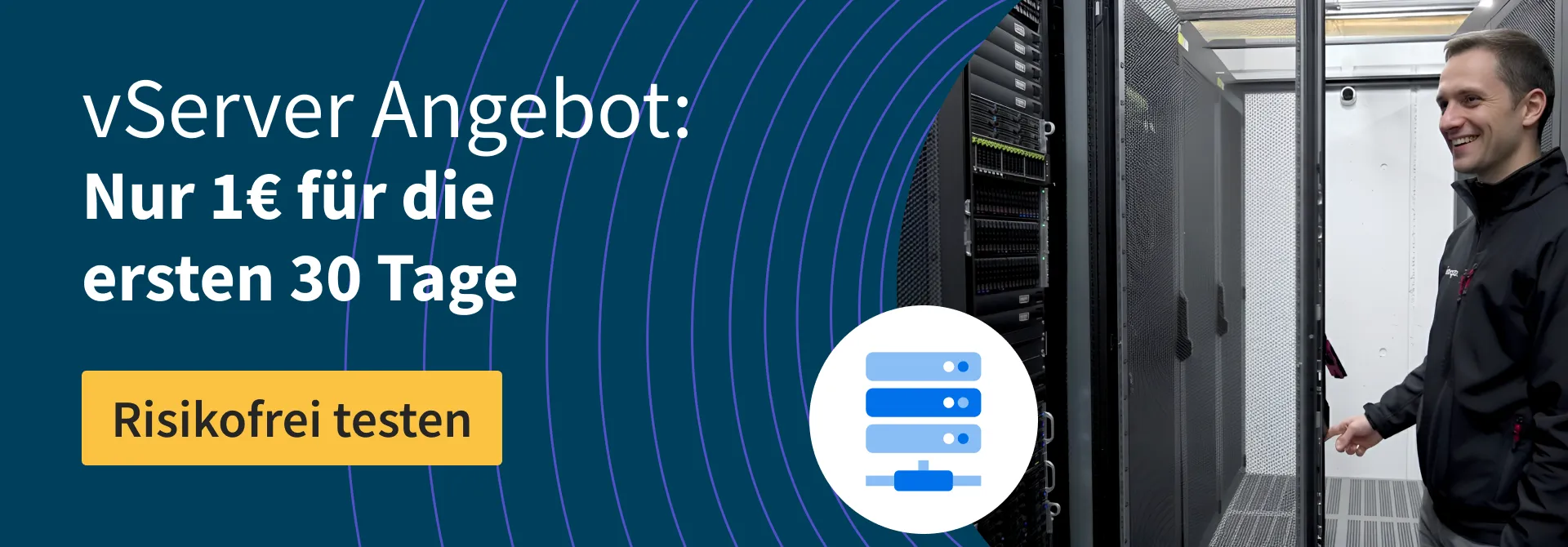So installierst Du Deepseek mit Ollama auf einem VPS
Inhaltsverzeichnis ⇓
In den letzten Jahren ist die Ausführung leistungsstarker Sprachmodelle auf der eigenen Infrastruktur von einem ehrgeizigen Projekt zu einer praktischen Realität geworden. Dank Tools wie Ollama und Modellen wie Deepseek kannst Du jetzt anspruchsvolle KI lokal oder auf einem VPS hosten, ohne Dich mit komplexen Einstellungen herumschlagen zu müssen. Dieser Blogbeitrag zeigt, was nötig ist, um Deepseek mit Ollama auf einem VPS zum Laufen zu bringen, und gibt Einblicke in den Prozess, die Herausforderungen und die Möglichkeiten des Selbsthostings eines KI-Modells, das Datenschutz, Kontrolle und Effizienz vereint.
Das Wichtigste auf einen Blick: In diesem Leitfaden wird erklärt, wie Du Deepseek mit Ollama auf Deinem VPS ausführst, einschließlich der Installation von Ollama, des Downloads des Deepseek-Modells und der Interaktion mit diesem über das Terminal. Außerdem werden die VPS-Anforderungen, die Sicherheit und die Leistungsoptimierung behandelt.
Ollama und Deepseek verstehen
Ollama ist ein schlanker Modellserver, mit dem Entwickler große Sprachmodelle mit minimalem Aufwand lokal oder auf selbst gehosteter Infrastruktur ausführen können. Es übernimmt die Einrichtung, Ausführung und Bereitstellung von Modellen über eine einfache Schnittstelle, sodass kein komplexer Backend-Code oder tiefgreifende Kenntnisse der Machine-Learning-Infrastruktur erforderlich sind. Ollama unterstützt eine wachsende Anzahl von Modellen und optimiert die Inferenz durch seine einheitliche Befehlszeilenschnittstelle und API.
DeepSeek ist ein leistungsstarkes Sprachmodell, das mit Schwerpunkt auf Coding, Schlussfolgerungen und allgemeinem Sprachverständnis entwickelt wurde. Es ist in verschiedenen Größen erhältlich und sowohl für das Training als auch für die Inferenz effizient ausgelegt. Deepseek-Modelle, insbesondere Deepseek Coder, werden häufig für die Codegenerierung, Debugging-Unterstützung und intelligente Automatisierung eingesetzt.
Zusammen bilden Ollama und Deepseek ein leistungsstarkes Duo. Ollama fungiert als Ausführungsschicht und kümmert sich um die Laufzeit und die API-Oberfläche, während Deepseek als Kernintelligenz hinter den Interaktionen dient. Durch die Kombination beider Lösungen können Nutzer schnell eine private LLM-Umgebung auf einem VPS einrichten, ohne eine Infrastruktur von Grund auf aufbauen zu müssen.
Um diesen Stack auszuführen, brauchst Du einen VPS mit einer aktuellen Version von Ubuntu, mindestens 16 GB RAM und ausreichend Speicherplatz für die Modellgewichte. Eine GPU kann die Leistung verbessern, aber Deepseek kann für kleinere Workloads oder Tests auch auf einer CPU laufen. Für das Herunterladen der Modelle ist eine stabile Internetverbindung erforderlich, und grundlegende Kenntnisse der Linux-Befehlszeile sind hilfreich.
Schritt 1: Richte Deine VPS-Umgebung ein
Verwende zunächst einen leeren VPS mit Ubuntu 20.04 oder höher. Stelle sicher, dass Dein VPS über mindestens 16 GB RAM und mehrere CPU-Kerne verfügt, da Deepseek-Modelle besonders für die Inferenz sehr ressourcenintensiv sind. Wenn Du Zugriff auf eine GPU-fähige Instanz hast, verbessert sich die Leistung erheblich, aber auch reine CPU-Konfigurationen funktionieren mit kleineren Modellen.
- Besorg Dir einen VPS von einem zuverlässigen Cloud-Anbieter, also hosting.de. Unsere leistungsstarken Cloud-Server sind für eine schnelle Einrichtung, einfache Verwaltung und nahtlose Skalierbarkeit ausgelegt und eignen sich ideal für Freiberufler und Agenturen, die volle Kontrolle und zuverlässige Verfügbarkeit benötigen.
- Melde Dich mit SSH beim Server an:
ssh root@your-server-ip
Gib anschließend Dein Passwort ein.

Schritt 2: Ollama auf dem VPS installieren
Ollama ist die Engine, die das Deepseek-Modell hostet und bereitstellt. Befolge diese detaillierten Anweisungen, um es zu installieren:
- Installationsbefehl abrufen
Öffne Dir Browser und gehe zu https://ollama.com. Auf dieser Seite findest Du Installationspakete für verschiedene Betriebssysteme.

- Wähle Linux als Betriebssystem
Wähle die Option Linux. Auf der Seite wird der Installationsbefehl speziell für Linux-Systeme angezeigt.
- Kopiere den Installationsbefehl
Du siehst einen Befehl wie „Kopiere ihn genau so, wie er angezeigt wird“.
curl -fsSL https://ollama.com/install.sh | sh

- Führ den Befehl auf Deinem VPS aus
Kopier den Befehl in das Terminal von Dir VPS.
curl -fsSL https://ollama.com/install.sh | sh

- Überprüfe die Installationsausgabe
Während der Installation zeigt das Terminal Fortschrittsmeldungen an, während Ollama die erforderlichen Dateien herunterlädt. Wenn alles geklappt hat, kehrt das Terminal ohne Fehlermeldung zu Dir zurück (z. B. root@your-vps:~$).

Schritt 3: Das Deepseek-Modell mit Ollama runterladen
Nachdem Ollama installiert ist, musst Du das Deepseek-Modell herunterladen. Befolge diese Anweisungen genau, um das richtige Modell für Deine VPS-Ressourcen auszuwählen und es erfolgreich runterzuladen:
- Besuche die Ollama-Modellseite
Öffne Deinen Browser und gehe zur Ollama-Modellseite. Auf dieser Seite sind alle verfügbaren Modelle aufgelistet, die Ollama ausführen kann.

- Wähle das Deepseek-Modell
Scrolle durch die Modelle und suche Deepseek R1. Klicke darauf, um die verfügbaren Versionen und Parametergrößen anzuzeigen.
- Wähle die passende Modellgröße
Wähle eine Modellgröße, die mit Deinem VPS-RAM kompatibel ist. Zum Beispiel:
671B Parameter → ~400 GB RAM (wahrscheinlich zu groß)
70B Parameter → passt für die meisten VPS-Konfigurationen
Sobald Du das Modell ausgewählt hast, gibt Ollama den genauen Pull-Befehl an, der wie folgt aussieht:
ollama run deepseek-r1:70b
Kopiere diesen Befehl.

- Führe den Befehl auf Deinem VPS aus
Füge den Befehl in Dein VPS-Terminal ein und drücke Enter.
ollama run deepseek-r1:70b

- Überwach den Download-Vorgang
Nach der Ausführung beginnt Ollama mit dem Download des ausgewählten Deepseek-Modells. Im Terminal werden Fortschrittsmeldungen angezeigt, z. B.:
Pulling manifest”
Wenn der Vorgang abgeschlossen ist, wird eine Meldung angezeigt, die in etwa so aussieht:
Writing manifest „Success

Schritt 4: Mit Deepseek über das Terminal interagieren
Nachdem das Modell initialisiert wurde, ist das Terminal für Eingaben bereit. Gib eine Nachricht ein, zum Beispiel:
Hallo, wie geht es Dir? Wie heißt Du?
Drücke die Eingabetaste, und das Modell zeigt eine „Denkphase“ an, bevor es seine Antwort gibt.
Wenn Du eine Antwort während der Generierung stoppen möchtest, drück Strg + C. Du kannst weitere Fragen eingeben, und Deepseek antwortet auf jede Frage in Echtzeit.

Schritt 5: Zugriff auf Deepseek über OpenWebUI
OpenWebUI bietet eine grafische Oberfläche, über die Du direkt von Deinem Browser aus mit Deepseek interagieren kannst, was das Senden von Abfragen und das Anzeigen von Antworten vereinfacht. Gehe wie folgt vor:
- OpenWebUI starten
Führe auf Deinem VPS-Terminal den folgenden Befehl aus, um die GUI zu starten:
OpenWebUI für Deepseek starten
openwebui --model deepseek-r1:70b
Dadurch wird der Webserver für die GUI gestartet.
- Ruf die GUI in Deinem Browser auf
Öffne nach dem Start Deinen Browser und geh zu:
Ersetz your-vps-ip durch die tatsächliche IP-Adresse Deines VPS. Port 7860 ist der Standardport für OpenWebUI.
- Mit Deepseek interagieren
Die GUI zeigt einen Textbereich zum Eingeben an. Gib hier Deine Abfrage oder Eingabeaufforderung ein, und Deepseek verarbeitet sie und zeigt die Antwort direkt im Browser an. Du kannst mehrere Abfragen senden, ohne das Terminal verwenden zu müssen.

- Optional: Firewall konfigurieren
Stell sicher, dass Port 7860 in Deinen Firewall-Einstellungen erlaubt ist, wenn Du remote auf die GUI zugreifen möchtest:
sudo ufw allow 7860/tcp
sudo ufw enable
Dieser Schritt verhindert Verbindungsprobleme beim Zugriff auf die GUI von Deinem lokalen Rechner aus.
Sichere Deinen VPS und API-Zugriff
Wenn Du einen KI-Modellserver direkt ins Internet stellst, musst Du ihn erst mal absichern. Konfigurier zuerst die UFW-Firewall, um den eingehenden Datenverkehr einzuschränken:
sudo ufw allow ssh
sudo ufw allow 11434/tcp
sudo ufw enable
Für noch mehr Sicherheit kannst Du einen Reverse-Proxy wie NGINX mit Basic-Authentifizierung verwenden oder eine VPN-Schicht für privaten Zugriff einrichten. Diese Maßnahmen verhindern unbefugte Nutzung und schützen sensible Workloads.
Optimiere die Leistung und Zuverlässigkeit
Große Sprachmodelle können sehr speicherintensiv sein. Wenn Dein VPS nur über wenig Speicher verfügt, konfiguriere einen Swap-Speicher, um Abstürze zu vermeiden. Überwache die CPU-Auslastung mit htop und starte Ollama bei einem Ausfall automatisch mit Prozessmanagern wie systemd oder supervisord neu. Du kannst auch die Parallelität (Parallelitätsfunktionen Umgebungsvariable OLLAMA_NUM_PARALLEL) in der Konfiguration von Ollama begrenzen, um die Auslastung zu reduzieren.
Häufige Fehler beheben
Wenn das Modell nicht geladen werden kann, liegt das meistens an zu wenig Speicher. Rüste Deinen VPS auf oder probier eine kleinere Variante aus. Bei Problemen mit Docker solltest Du sicherstellen, dass der Benutzer die richtigen Berechtigungen hat. Wenn der Server nicht erreichbar ist, überprüfe, ob Ollama auf der richtigen Ports hört und ob Firewall-Regeln den Datenverkehr blockieren.
Fazit
Durch die Ausführung von DeepSeek mit Ollama auf einem VPS können Entwickler leistungsstarke Sprachmodelle selbst hosten, ohne an einen Anbieter gebunden zu sein. Mit nur wenigen Installationsschritten und einer angemessenen Ressourcenzuweisung verfügst Du über einen privaten Inferenzserver, der für Code Unterstützung, Forschung oder Anwendungsintegration zur Verfügungs steht. Diese Konfiguration kombiniert die Stärke des Deepseek-Sprachmodells mit der Einfachheit des lokalen Modellserver von Ollama und macht die Bereitstellung von leichtgewichtigen LLM einfacher denn je.

Neuer: So aktualisierst Du PHP auf einem VPS hosting.de Blog Älter: So überwachst Du den Netzwerkverkehr auf einem VPS